Монтаж звука
- Во время воспроизведения звука регулируйте, по необходимости, его громкость на треках ползунковым регулятором громкости (рис. 11.20), а панорамный эффект – ручным регулятором панорамы (рис. 11.21). Ориентируйтесь при этом на звук, воспроизводимый динамиками вашего компьютера. Следите также за индикаторами уровня громкости треков, которыми снабжено окно Audio Mixer (Аудиомикшер). Обратите внимание на то, что монофонические треки имеют один такой индикатор, стереофонические – два, а треки типа 5.1 – шесть индикаторов (рис. 11.22), т. е. по числу каналов. Также понаблюдайте за индикатором отсечки в верхней части панели мастер-трека. Показания этого индикатора в случае повышенного уровня громкости говорят об опасности возникновения искажений.
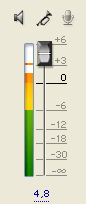
Рис. 11.20. Регулировка громкости трека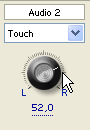
Рис. 11.21. Регулировка баланса (панорамного эффекта) трекаПримечание
При регулировке баланса панорамного эффекта следует учитывать, что моноклип можно вставить только на монотрек, а стереоклип – только на стереотрек. Однако в некоторых случаях (точнее, когда вам хочется из монофонического звука сделать стереофонический) это правило можно обойти. Для этого перед вставкой моноклипа в фильм выделите его в окне Project (Проект) и выберите в верхнем меню пункт Clip › Audio Options › Treat As Stereo (Клип › Опции аудио › Считать стереофоническим). Затем вставьте клип на стереотрек в окне Timeline (Монтаж) и, впоследствии, редактируйте его как стереоклип (добавляя панорамное звучание и т. п.).
Рис. 11.22. Панель трека Audio 4 типа 5.1 имеет шесть индикаторов громкости (для каждого канала) - По завершении фрагмента фильма, который вы микшировали, нажмите кнопку Stop (Оставить).
В результате ваши действия по регулировке звука будут записаны в виде соответствующей расстановки маркеров громкости и панорамы на ленточных регуляторах в окне Timeline (Монтаж) (рис. 11.23). После того как вы произвели запись микширования звука, можно вручную откорректировать положение этих маркеров, настроив, тем самым, динамические эффекты более точно.
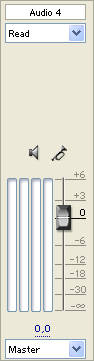
Рис. 11.23. Финальная регулировка маркеров громкости в окне Timeline